人工智能无处不在,它不会去任何地方。那么,为什么不利用ai的力量,伸展我们的创意肌肉,创造出独特的桌面背景呢?在这篇文章中,我们将了解如何使用人工智能创建桌面背景。
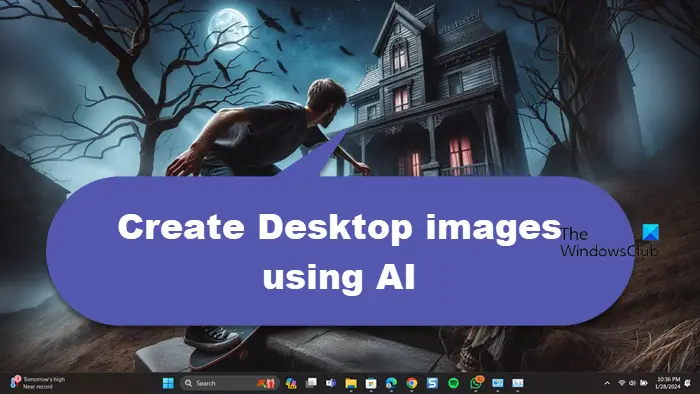
要使用AI创建桌面背景,您可以使用Bing AI图像生成器。请执行以下步骤:
有多种人工智能工具可用于生成图像,但在这篇文章中,我们将专注于必应AI图像创建器。这个免费工具在Dall E上运行,让您可以创作自己想要的图片。只需打开浏览器,访问bing.com即可开始使用。
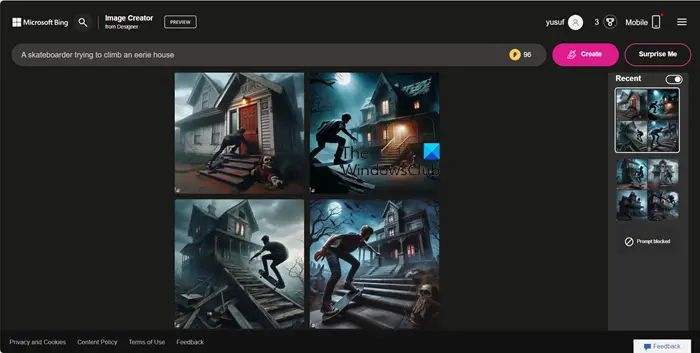
人工智能可以帮助你实现你所选择的形象。你是这幅作品的创作者。提供清晰明确的指示对于人工智能图像生成至关重要,这样它才能按照你的构想创作。
例如,我想设计一些独特的创意作品,所以我选择了一个提示符,上面写着“一位摄影师在森林中发现了一只神秘的生物”。然后,我输入这个提示到搜索栏,添加适当的细节描述,最后点击Create。
你可以尝试探索不同的概念,寻找灵感,或者选择让我为你提供一些惊喜。无论你选择哪种方式,必应都能助你完成设计。如果你渴望创作独特的作品,让我给你一些启发,一览奇思妙想。
一旦创建了您的映像,选择它并点击下载按钮。
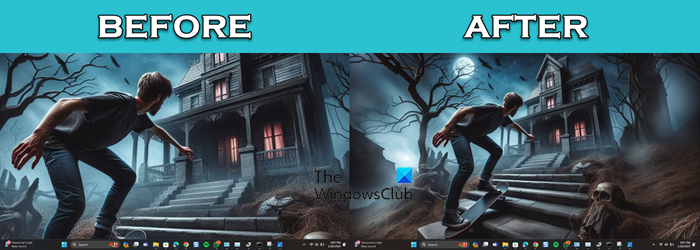
创建图像后,我们应该更改它的纵横比以使其适合我们的屏幕。否则,图像会失真。只要看看上面附上的截图就能理解我所指的是什么。
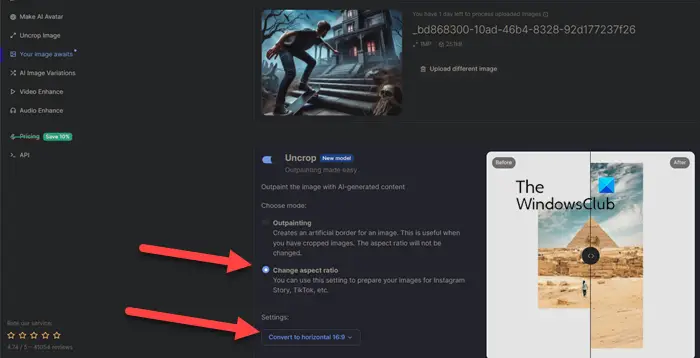
要更改图像的纵横比,我们将使用另一个AI工具Neural.Love。因此,请转到Neural.Love/Images,点击上传图像按钮,导航到您的图像存储位置,然后上传。
上传图像后,向下滚动并启用Uncrop的切换。选择更改宽高比,然后从下拉菜单中,根据您的屏幕选择正确的宽高比(或将其保留为水平16:9),然后单击开始处理。
这将进行所需的更改并要求您下载它。
阅读:如何使用Freepik AI图像生成器
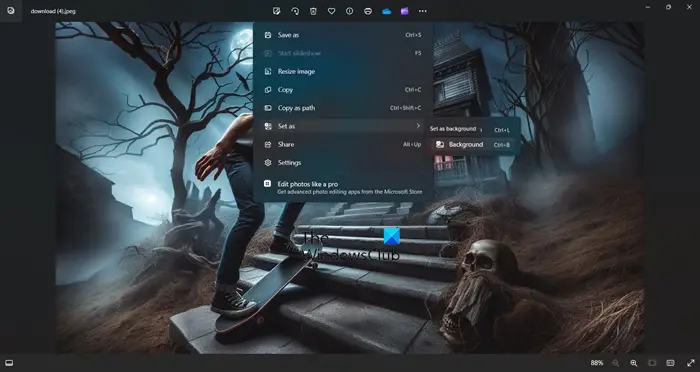
现在我们有了所需的墙纸,只需使用Windows图像查看器打开它,单击三个圆点,然后单击设置为背景或按Ctrl+B。这将为您完成此操作。
就这样!
阅读:最佳免费AI动画艺术生成器
是的,AI可以为您制作壁纸。您需要输入正确的提示并创建AI图像。创建图像后,您需要使用另一个AI工具来更改长宽比。按照上面提到的说明做同样的事情。
阅读:如何使用简化的AI Art Generator从文本生成Art?
要制作AI背景图像,您可以使用免费的AI图像生成器之一。这里提到了各种工具,您可以使用它们来生成独特而美丽的背景。
Also Read: Wepik AI Image & Template Generator Review.
以上就是如何使用人工智能创建桌面背景的详细内容,更多请关注php中文网其它相关文章!

每个人都需要一台速度更快、更稳定的 PC。随着时间的推移,垃圾文件、旧注册表数据和不必要的后台进程会占用资源并降低性能。幸运的是,许多工具可以让 Windows 保持平稳运行。

Copyright 2014-2025 https://www.php.cn/ All Rights Reserved | php.cn | 湘ICP备2023035733号